Adobe Voice 說動 PPT 簡報,免費故事化創意簡報 App
製作 PPT 簡報,除了一張一張投影片,頂多加上照片圖表之外,還有沒有什麼更有表現力的方式?讓我們先想想製作簡報的目的是什麼,很多時候製作簡報是為了傳達一個好點子、解說分析某個目標、敘述某個故事,而背後真正的意義在於打動聽眾、說服台下,讓他們聽進去。
這時候,是不是非要侷限在傳統簡報的規格似乎就不一定,為了打動他人,或許唱作俱佳的表演更有說服力。
而今天要介紹的這款 iPad 免費 App:「 Adobe Voice 」,便要把你的簡報變成一個創意、聚焦、生動的有聲故事。在這款 Adobe 推出的免費編輯工具裡,結合聲音、音樂,以及富有感染力的版面、圖示、動畫素材,全部免費提供,讓使用者自由組合,在非常簡單的流程裡,只要幾分鐘,你的簡報可能就會與眾不同。
大家可以先看看下面這則我透過「 Adobe Voice 」製作的有聲簡報,大概花 10 分鐘就可以製作完成,這還是我第一次使用這個 App 所花費的時間,可見很好學習,很好上手。
而且因為像是音樂、圖庫、版型等素材,都是「 Adobe Voice 」內建的,所以我也不需要自己去找,只要有故事可以說,那麼很快就能透過組合、錄音,完成這份有聲簡報。
示範有聲簡報網址:http://voice.adobe.com/v/7WveELdq9Sx
延伸的創意簡報方法:
1.
安裝啟動「 Adobe Voice 」,在主畫面可以看到一些示範的、公開的有聲故事影片(簡報)。
2.
點擊[ Create A New Story ]來自己創作一個,首先輸入標題,先著可以選擇一個全新的空白故事簡報,或是挑選一個範本來製作。
3.
製作有聲故事簡報的過程非常簡單,在「每一頁」簡報上都可以按下〔錄音〕按鈕來錄音,可以隨時覆蓋修正錄音,幫你這頁簡報錄下背景旁白。
接著可以點擊簡報頁面編輯,裡面可以新增「圖示」、「照片」、「文字」。
4.
選擇新增圖示時,只要輸入關鍵字,就可以從「 Adobe Voice 」的圖庫裡找出符合的圖示,直接挑選就能新增到簡報中。
5.
新增照片時,除了可以拍照外,也可以從 Dropbox 和 Facebook 中匯入圖片。
6.
除了新增內容,「 Adobe Voice 」也提供多種有聲故事動態版型可以隨時替換,這些版型不只外觀不同,連動態效果也不一樣。
7.
另外你可以挑選不同的內建背景音樂,或者替換不同的版面架構,例如圖文搭配、全圖背景等等。
這些都可以在編輯後,隨時回頭修改。
8.
製作完成後,可以選擇把有聲故事簡報公開或私有,可以傳送到社群網站或電子郵件。
9.
當然,你也可以隨時透過網址瀏覽或播放有聲簡報(例如:http://voice.adobe.com/v/7WveELdq9Sx)
「 Adobe Voice 」是一款免費、有創意、實用的有聲簡報製作工具,下次想要幫你的簡報轉換成不一樣的表現形式嗎?那麼可以試試看這款免費 iPad App。
- 「 Adobe Voice 」 iPad App:https://itunes.apple.com/us/app/adobe-voice-show-your-story/id852555131?ls=1&mt=8
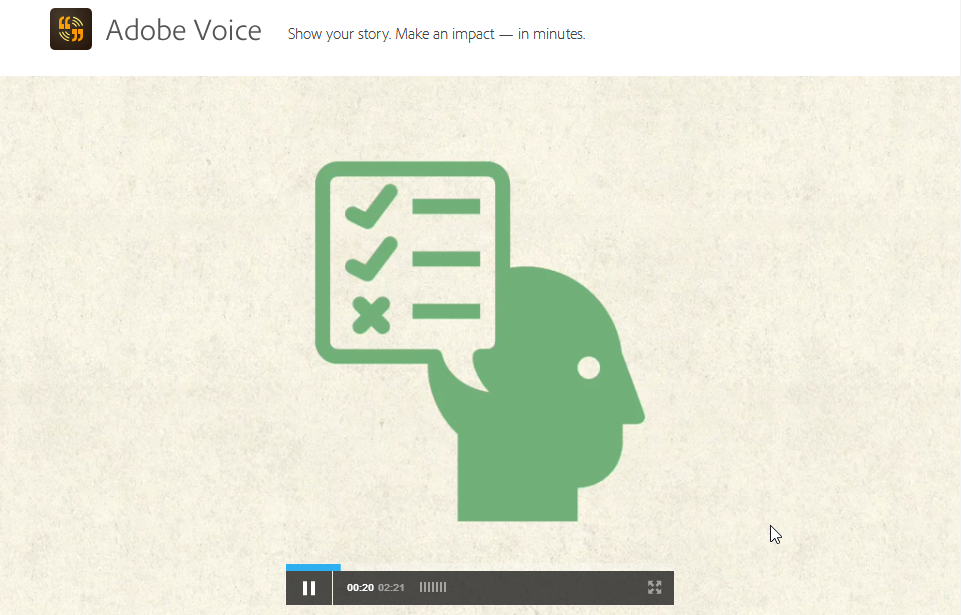



























留言
張貼留言
為了避免垃圾廣告留言過多,開始測試「留言管理」機制,讓我可以更容易回應讀者留言,並更簡單過濾掉廣告,但只要不是廣告留言都會通過審核。